3d Max制作晨光下的古樹模型 !
3d Max制作晨光下的古樹模型 !3Dx max是一款功能非常強大的三維模型制作軟件,利用該軟件我們可以制作任何你能夠想到的模型,在模型創建時方法靈活多樣,今天,小編就和大家講講3d Max制作晨光下的古樹模型 ,希望能幫助到有需要的人。

3d Max制作晨光下的古樹模型 !
打開編輯面板來進行外觀調整,我們所需要注意的方面是:在左側標簽欄中點擊新建,選擇種子,這樣樹木的外觀會產生隨機效果,再點擊Repeatedly選項可以在原始和現狀之間切換進行比較。第二點就是在下方“show”標簽下的群組功能可以刪除多余的葉子,打個比方,在這個項目中,我們需要一個非常厚重的古樹外觀,即便Banyan tree已經有比較好的外觀,但某些地方還是需要root選項來進行刪減,這個功能在后面也會多次用到。
通過草圖來進行最終形態的調整,包括大小和攝像機角度。很多藝術家喜歡把攝像機放在靠后的步驟來確定,但作為一張靜態的作品,事先確定好位置可以省去很多不必要的工作,比如像個場景中,不在可視范圍內的部分就不用考慮了。

打開材質編輯器,新建一個材質,使用“sucker”工具將材質賦予樹木,在菜單中我們可以看到六種樹木的形態,通過調整這些參數可以得到不同的效果。
現在我們來進一步處理葉子,打開樹葉的材質面板可以看到這里只有一個Alpha通道選項,并沒有顏色屬性,點擊“Magic tube”按鈕顯示葉子的通道圖片(這里默認的樣子是由Max自動生成的。下圖中的路徑中可以找到)。
同樣的方法來制作樹干和枝干的部位,紋理自身就帶有UV貼圖并且循環重復,所以調整重復次數即可。循環的貼圖就是指無縫相接的貼圖,使用PS中的Filter Translate屬性就可以制作。
接下來就是處理地面部分,使用Alpha繪制草地效果,方法同葉子,只在這個時候使用“plane”模式,顏色的調整也同葉子一樣。
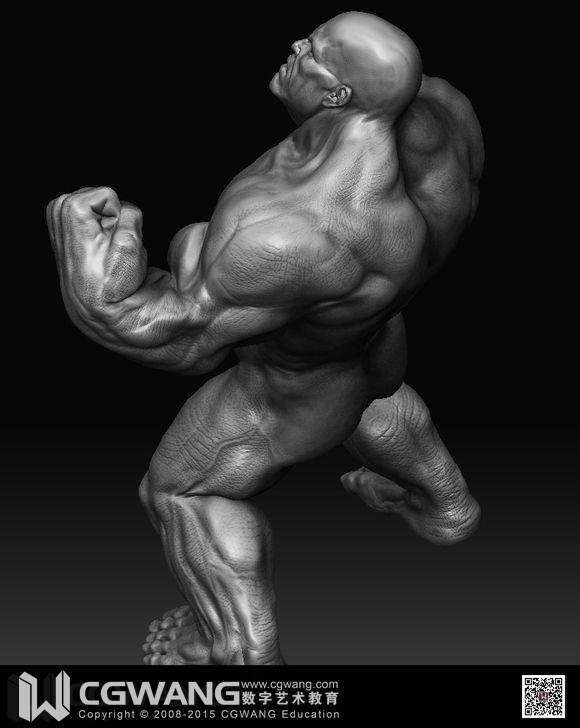
按照下圖的方式擺放,這樣從攝像機角度來看就會比較真實。
為了使畫面更加豐富,我在地方又添加了各種巖石,并且使用一盞點光源照亮樹根部,然后開啟skylight作為第二光源,打開GL全局屬性使用Mental Ray渲染。
最后我們增加霧氣效果,就完成了最終的作品,從這個教程中各位可以看出,即便是非常基礎的技巧也可以制作出精美的畫面,最重要的就是要保持原創的靈感構成作為素材,技巧會逐漸通過制作的項目增多而有所提高。
本期的3d Max制作晨光下的古樹模型 !就分享結束啦,如果需要更多建模教程,可以搜索繪學霸。在此,小編給大家推薦繪學霸的3D模型大師班,對建模感興趣的朋友可以來繪學霸咨詢喔。
全部評論


暫無留言,趕緊搶占沙發
熱門資訊

C4D顯示法線方向有什么辦法?

比C4D還酷的Adobe 3維軟件DN,讓3D設計簡單至極...

Maya模型外表顯示黑色怎么解決?

C4D讓坐標軸復位到模型中間有什么方法嗎?...

C4D布爾運算后線亂了有什么解決方法?
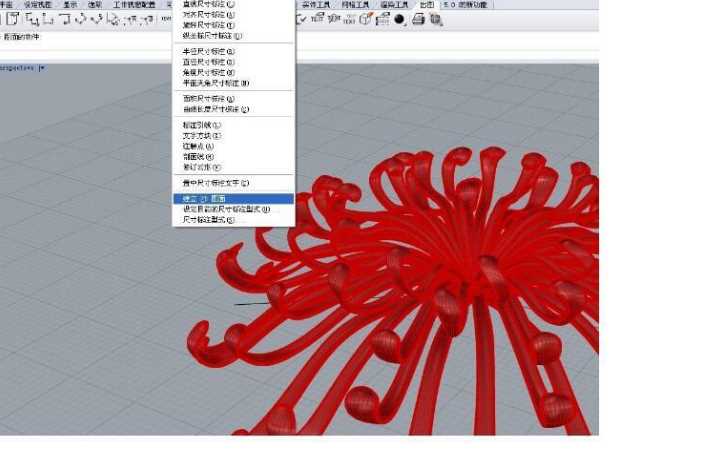
【軟件基礎】rhino怎么導出線稿?

ZBrush保存歷史記錄太多了刪除有什么方法?...

C4D軟件怎樣調整動畫關鍵幀時間軸的總時長?...

前方高能,怪獸出沒!一組精美的建模參考~...








